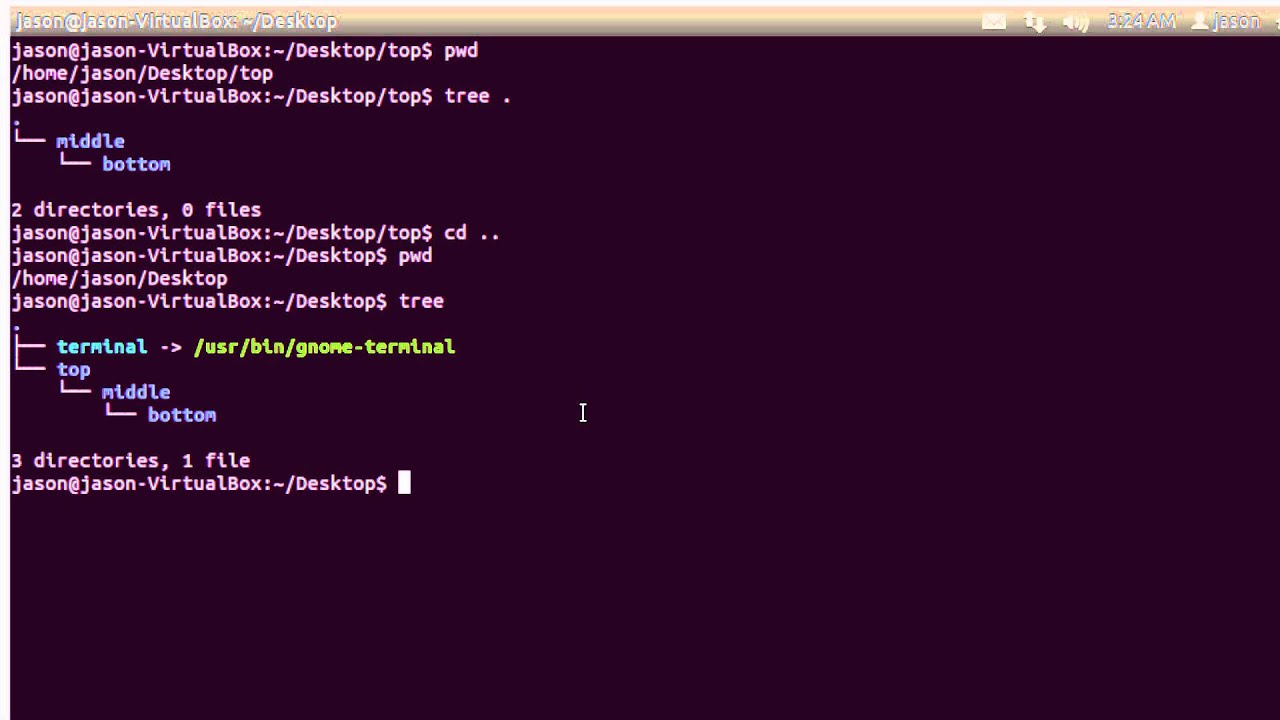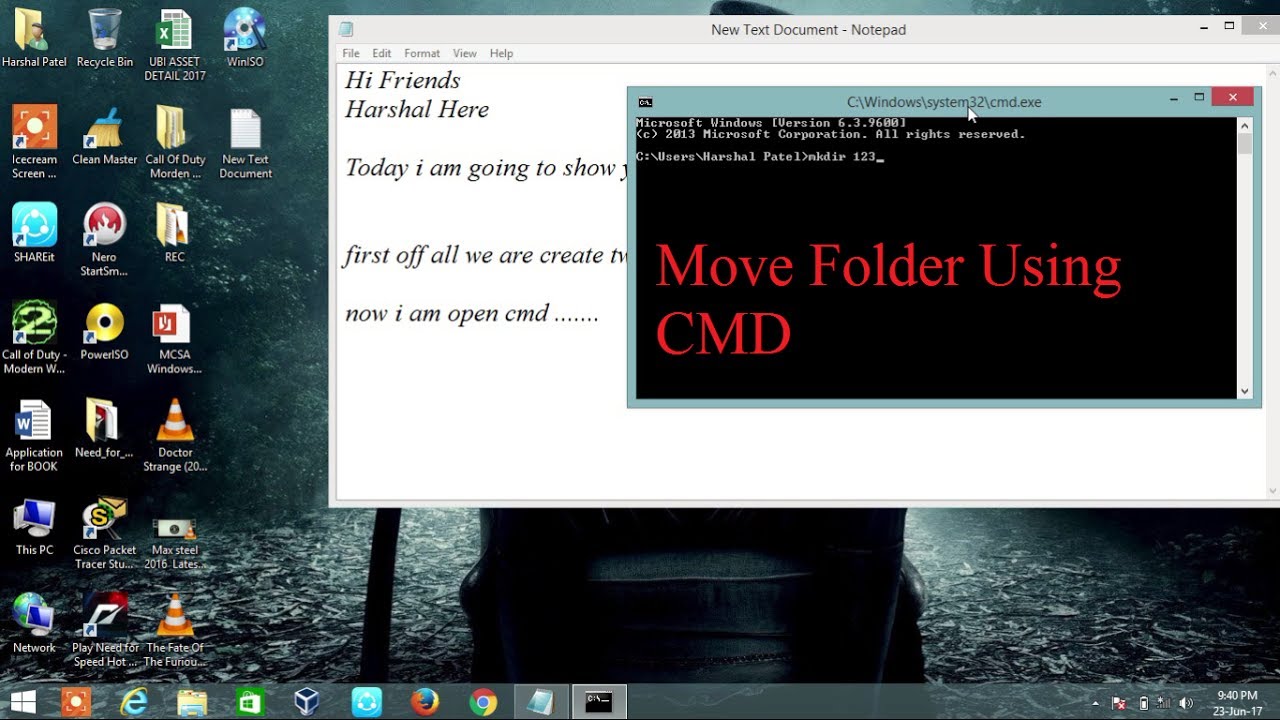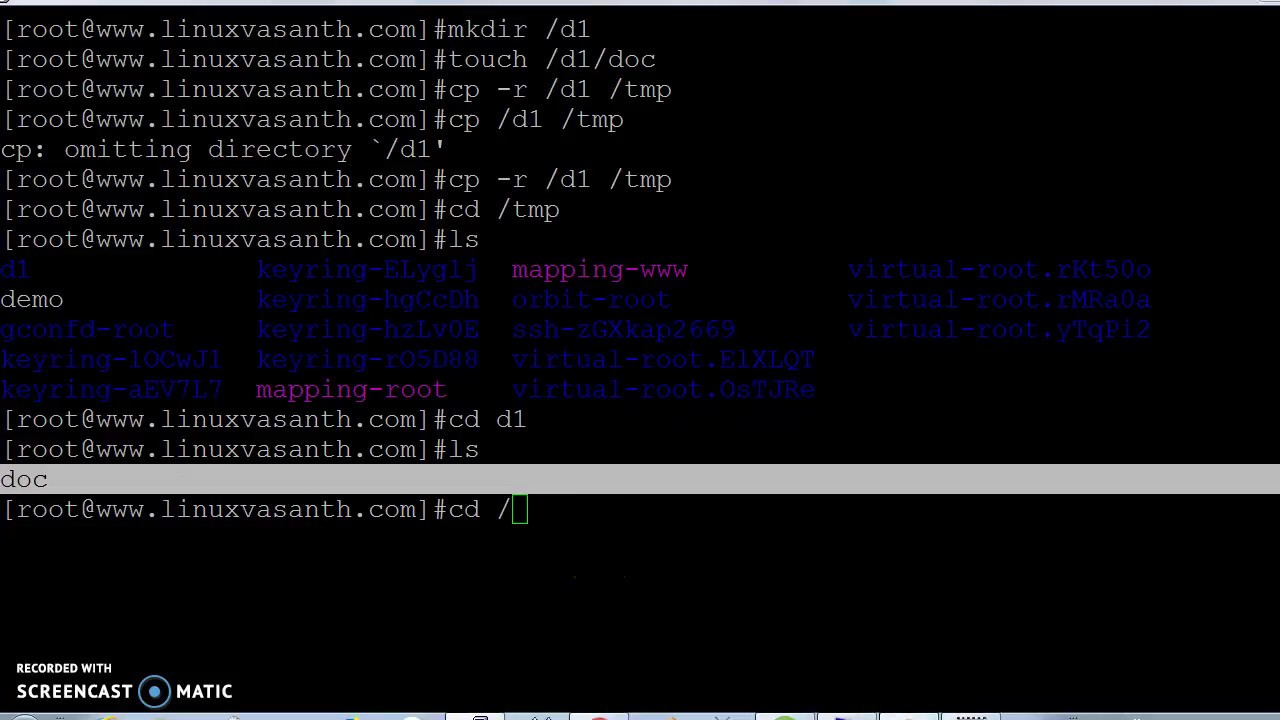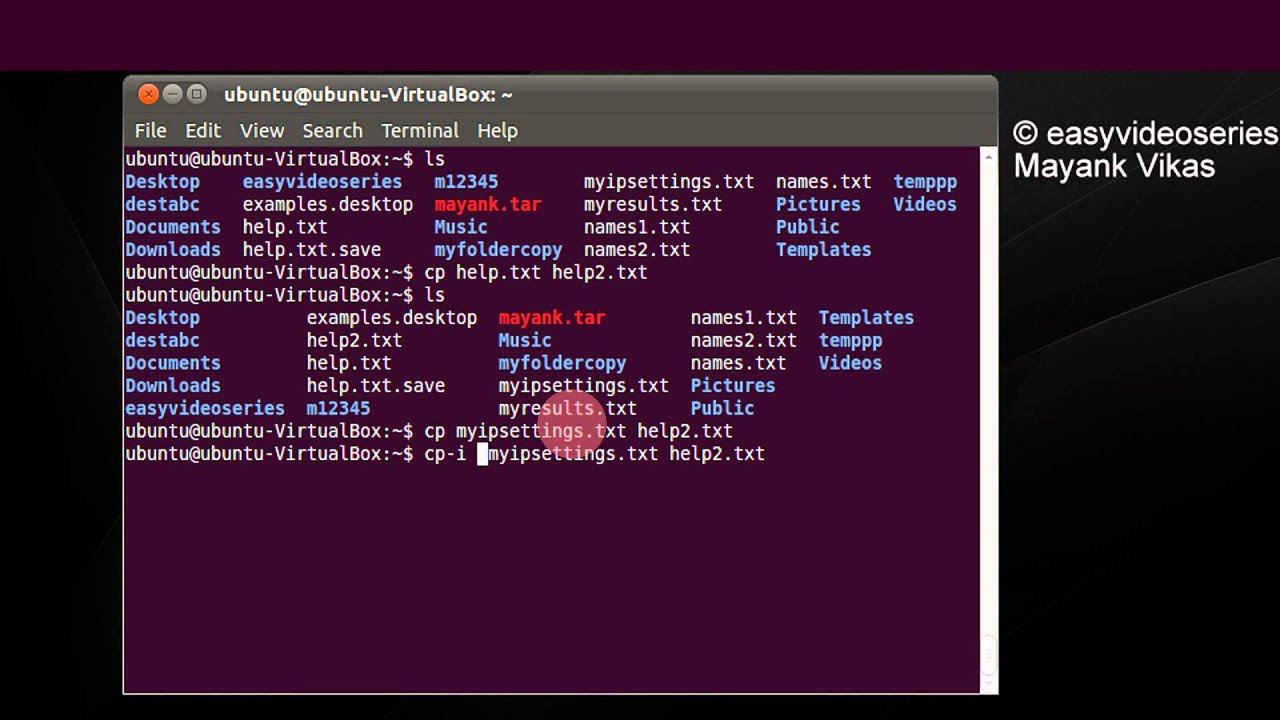Hast du dich jemals gefragt, wie die wahren Terminal-Ninjas Dateien in der Linux-Kommandozeile verschieben? Willkommen im heiligen Tempel des Datei-Kung-Fu! Hier enthüllen wir die Geheimnisse des `mv`-Befehls, der mächtigen Waffe zur Manipulation deiner digitalen Domäne.
Das Verschieben von Dateien und Verzeichnissen in der Linux-Shell mag auf den ersten Blick einschüchternd wirken. Doch hinter dem scheinbar kryptischen Schleier verbirgt sich ein Werkzeug von unglaublicher Flexibilität und Effizienz. Mit `mv` kannst du nicht nur Dateien von A nach B transportieren, sondern auch umbenennen, reorganisieren und deine Dateistruktur optimieren – alles mit der Geschwindigkeit eines Geparden auf Speed.
Der `mv`-Befehl, kurz für "move", ist ein fundamentaler Bestandteil des Linux-Ökosystems. Er ermöglicht das Verschieben von Dateien und Verzeichnissen innerhalb des Dateisystems. Seine Syntax ist simpel, doch seine Möglichkeiten sind nahezu grenzenlos. Von einfachen Datei-Transfers bis hin zu komplexen Umbenennungsaktionen - `mv` ist dein treuer Begleiter in der Welt der Kommandozeile.
Die Geschichte von `mv` reicht zurück zu den Anfängen von Unix, dem Urvater von Linux. Als Kernkomponente des Betriebssystems hat `mv` die Zeit überdauert und sich zu einem unverzichtbaren Werkzeug für Systemadministratoren, Entwickler und alle anderen Linux-Enthusiasten entwickelt. Seine Bedeutung liegt in seiner Fähigkeit, die Dateistruktur effizient und präzise zu manipulieren, was für die Organisation und Verwaltung von Daten unerlässlich ist.
Ein häufiges Problem beim Verschieben von Dateien ist das versehentliche Überschreiben bestehender Dateien am Zielort. `mv` bietet jedoch Optionen, um dieses Risiko zu minimieren. Mit der Option `-i` (interactive) fragt der Befehl vor dem Überschreiben nach Bestätigung, während `-n` (no-clobber) das Überschreiben komplett verhindert. Diese Sicherheitsmechanismen schützen dich vor Datenverlust und sorgen für einen reibungslosen Ablauf deiner Datei-Operationen.
Die grundlegende Syntax von `mv` ist denkbar einfach: `mv QUELLE ZIEL`. `QUELLE` bezeichnet die zu verschiebende Datei oder das Verzeichnis, während `ZIEL` den neuen Speicherort angibt. Beispiel: `mv meine_datei.txt /home/benutzer/dokumente/` verschiebt die Datei "meine_datei.txt" in das Verzeichnis "dokumente".
Vorteile von `mv`: 1. Effizienz: `mv` arbeitet extrem schnell, besonders bei großen Dateien. 2. Flexibilität: Umbenennen und Verschieben in einem Schritt. 3. Integration: Nahtlose Integration in die Shell-Umgebung.
Aktionsplan: 1. Öffne ein Terminal. 2. Navigiere mit `cd` zum Verzeichnis der zu verschiebenden Datei. 3. Führe den `mv`-Befehl aus.
Tipps & Tricks: Nutze Tab-Completion zur schnelleren Eingabe von Pfaden. Verwende Wildcards (*) um mehrere Dateien gleichzeitig zu verschieben.
FAQs: 1. Was passiert, wenn das Zielverzeichnis nicht existiert? `mv` erstellt es automatisch. 2. Kann ich mit `mv` auch Verzeichnisse verschieben? Ja.
Der `mv`-Befehl ist ein essenzielles Werkzeug für jeden Linux-Nutzer. Seine Fähigkeit, Dateien und Verzeichnisse effizient zu verschieben und umzubenennen, ist fundamental für die Organisation und Verwaltung von Daten in der Linux-Umgebung. Meistere `mv` und entfessele die volle Macht der Kommandozeile! Lerne die Kunst des Datei-Kung-Fu und werde zum Meister deiner digitalen Domäne. Beginne noch heute, deine Terminal-Skills zu optimieren und erlebe die Effizienz und Flexibilität von `mv`.
Linux Find Files Delete at Marie Golightly blog - Trees By Bike
How to go to root directory in Linux - Trees By Bike
How To Open A Directory In Linux Command Line - Trees By Bike
How To Move File In Linux From One Folder To Another at Margaret - Trees By Bike
How To Move Files Into Folder at Sarah Kim blog - Trees By Bike
How to Change Directory in CMD - Trees By Bike
How To Copy Directory And Subdirectories In Linux at Ricky Means blog - Trees By Bike
Ubuntu Terminal Create Text File at Joshua Damato blog - Trees By Bike
How To Create Directory In Visual Studio Code - Trees By Bike
Bash Copy Directory Overwrite Best 6 Answer - Trees By Bike
Linux Delete files folders using command line terminal - Trees By Bike
Rename Files and Directories in Linux Command Line - Trees By Bike
How To Copy All Folder And Files In Linux at Alexandra Bedwell blog - Trees By Bike
move files into directory linux command line - Trees By Bike
How to Copy Files and Directories in Linux With Examples - Trees By Bike